Uuden alennuksen luominen
Voit luoda uusia alennuksia taustapalvelun Alennukset-näkymässä.
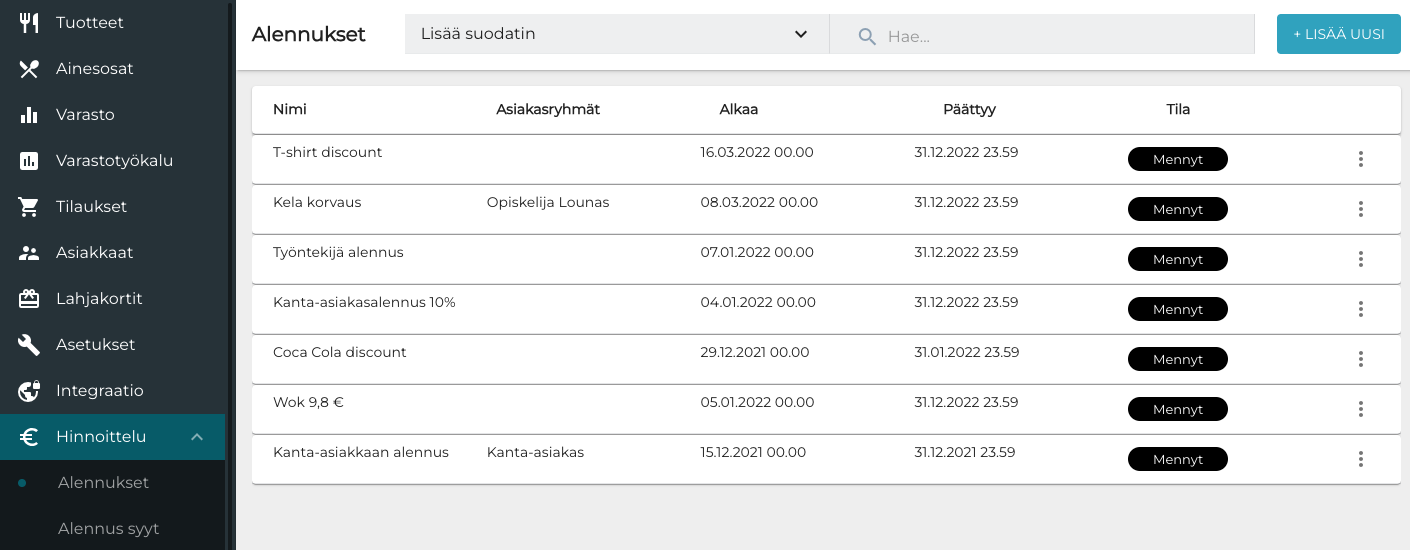
Alennukset-näkymä taustapalvelussa
Alennukset voivat olla prosenttiperustaisia tai hintaperustaisia.
Prosenttiperusteinen alennus on mahdollista luoda kerralla kaikille tuotteille; älä valitse tällöin Tuotteet -kohdassa alennukselle yhtään tuotetta.
Hintaperusteista alennusta ei puolestaan voi kerralla luoda kaikille tuotteille, vaan ainoastaan valituille tuotteille.
Uutta alennusta luodessasi sille kannattaa antaa syykoodi, koska ainoastaan syykoodilla varustetut alennukset näkyvät Alennusraportilla. Huomaa, että syykoodi tulee olla luotuna, jotta voit valita sen pudotusvalikosta ohjeen kohdassa 5.
Klikkaa taustapalvelun valikosta Hinnoittelu ja valitse Alennukset.
Klikkaa +Lisää uusi.
Syötä uudelle alennukselle Nimi sekä (valinnainen) Kuvaus.
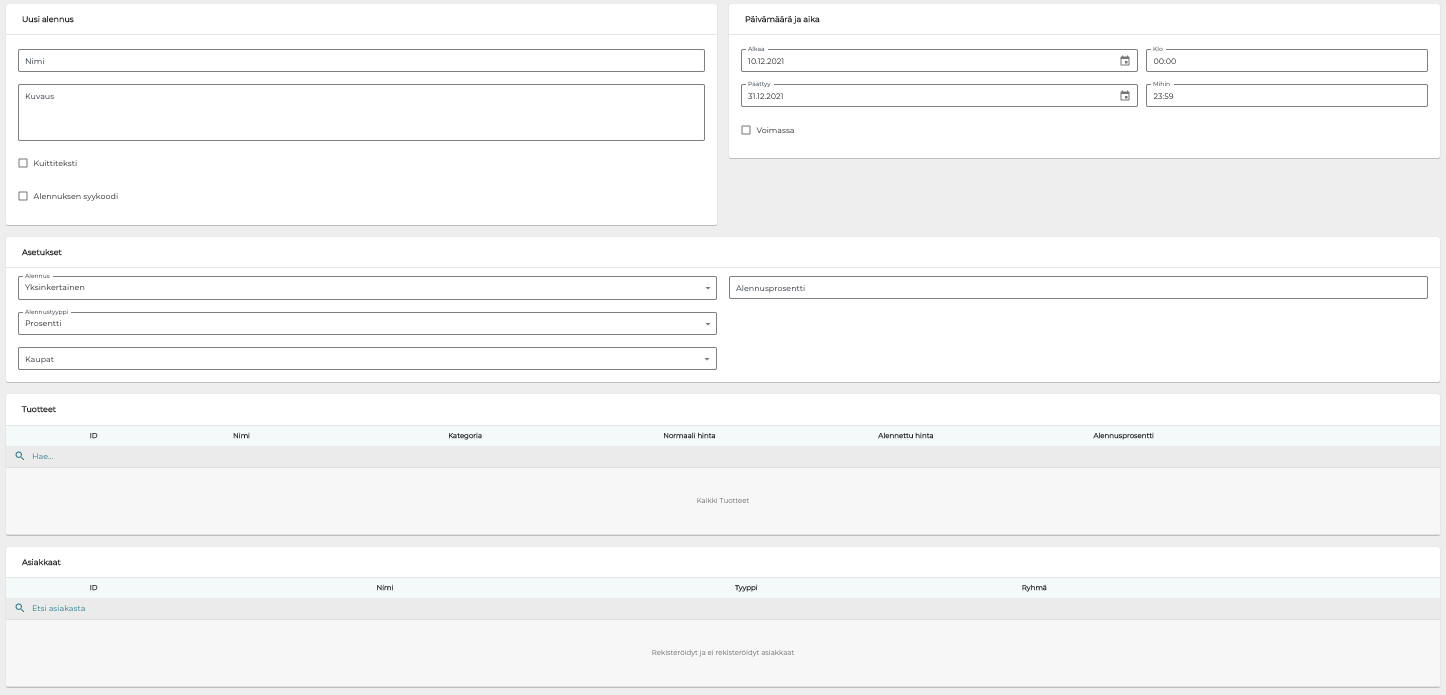
Uusi alennus
(valinnainen) Jos haluat alennukselle oman kuitteihin tulostuvan tekstin, klikkaa Kuittiteksti-vaintaruutua ja syötä teksti Kuittiteksti-kenttään.

Kuittiteksti
(valinnainen) Jos haluat, että alennukselle annetaan automaattisesti tietty syykoodi kun alennus annetaan kassalla, klikkaa Alennuksen syykoodi -valintaruutu aktiiviseksi ja valitse sitten syykoodi pudotusvalikosta.
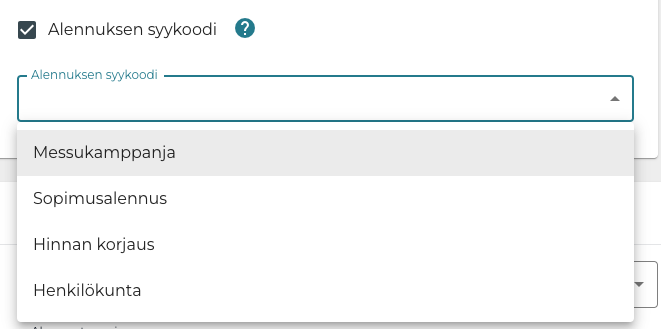
Alennuksen syykoodi
Määrittele, miten alennus lasketaan:
Yksinkertainen
Alennus lasketaan normaalisti kaikkien valittujen tuotteiden normaalihinnasta.
Alennus voi olla prosentti- tai hintaperusteinen.
Huomaa, että Muutettu hinta -tyyppistä alennusta ei voi määrittää reseptituotteille, koska reseptituotteen hintaan saattavat vaikuttaa esimerkiksi sen koko ja valitut ainesosat.
Osta X kaupanpäälle Y
Määrittele X- ja Y-tuotteet.
Y-tuotteen hinta voi olla alennettu (prosentti- tai nettohintaperusteinen alennus) tai 0 (jolloin tuote annetaan kaupan päälle)
Kompleksi osta X saa Y
Määrittele X- ja Y-tuotteet.
Määrittele kuinka monta X-tuotetta tai millä rahasummalla X-tuotetta asiakkaan pitää ostaa, että hän saa alennuksen Y-tuotteesta.
Määrittele montako Y-tuotetta voidaan myydä alennetulla hinnalla, kun alennuksen kriteerit täyttyvät.
Y-tuotteen hinta voi olla:
alennettu (prosentti- tai hintaperusteinen), tai
0 (jolloin Y-tuote annetaan kaupan päälle)
Edullisin kaupanpäälle
Edullisimman tuotteen hinta on 0.
Määrittele tuotteiden vähimmäismäärä.
Pakettihinta
Määrittele tuotepaketin hinta.
Kompleksinen pakettihinta
Määrittele tuotepaketin hinta, X- ja/tai Y-tuotteiden minimimäärät paketissa, ja montako alennuspakettia yhdessä tilauksessa voi enintään olla mukana.
Kokonaissumma
Määrittele vähittäissumma.
Alennustyyppi
Prosentti tai Alennus(summa)
Kaupat
Jos haluat rajata alennuksen tiettyihin myymälöihin, valitse ne pudotusvalikosta.
(valinnainen) Tuotteet-osiossa voit rajata alennuksen koskemaan tiettyjä tuotteita tai tuotekategorioita.
Valitse pudotusvalikosta haun suodattimeksi Yksittäinen tuote tai Kategoria.
Kirjoita Hae... -kenttään tuotteen tai tuotekategorian hakusana.
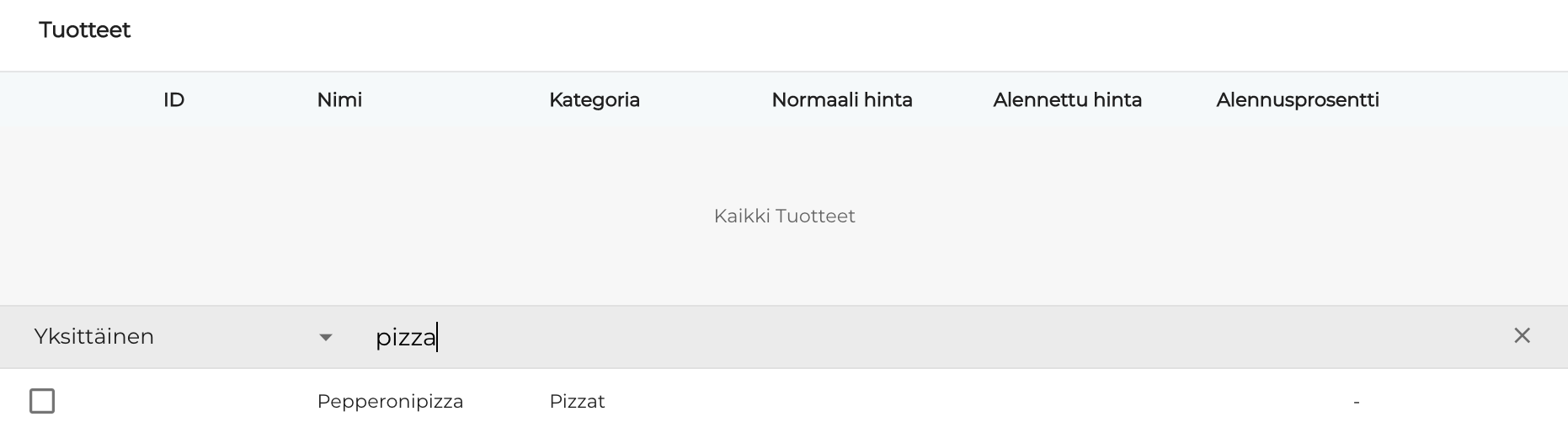
Tuotteiden hakeminen alennusta varten
Jos tuotteella on eri kokovaihtoehtoja, valitse pudotusvalikosta haluamasi vaihtoehto tai Kaikki koot.
Valitse tuote tai tuotekategoria klikkaamalla valintaruutua tuotteen sen rivillä.
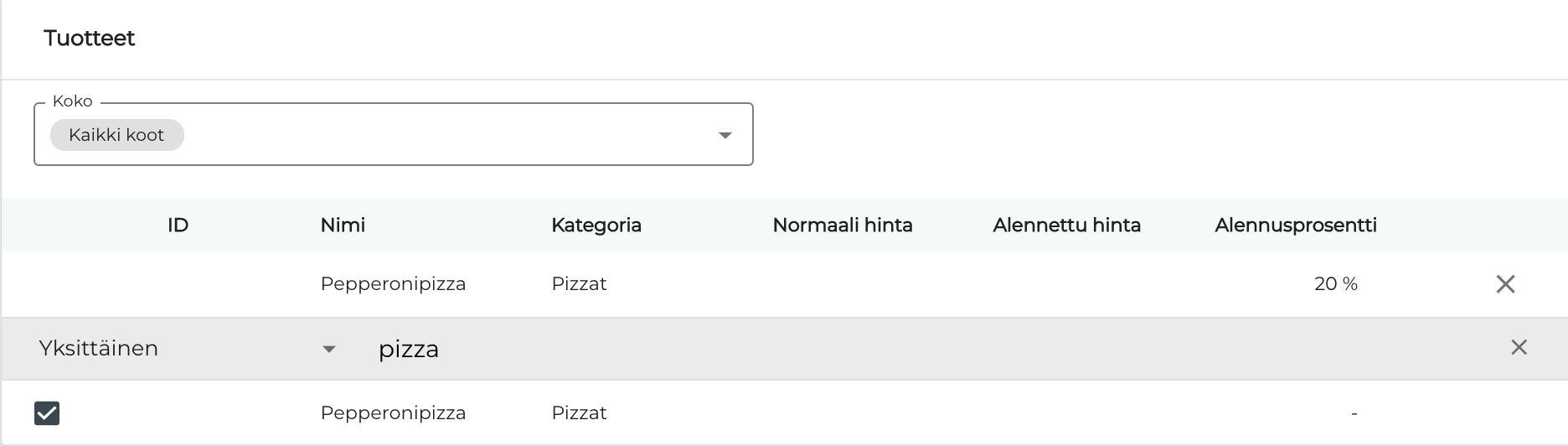
Tuotteen valitseminen alennukselle
Voit myös klikata x-merkkiä tuotteen/tuoteryhmän rivillä poistaaksesi sen listalta.
(valinnainen) Asiakkaat-osiossa voit valita ne asiakkaat tai asiakasryhmät, joita alennus koskee.
Klikkaa Etsi asiakasta ja valitse pudotusvalikosta haun suodattimeksi Yksittäinen asiakas tai Ryhmä
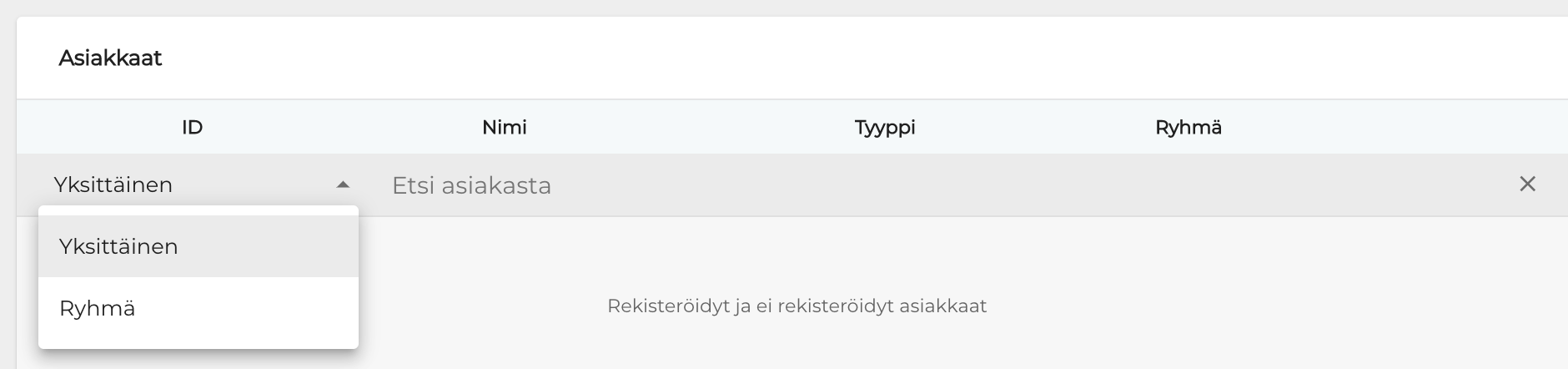
Yksittäisen asiakkaan/asiakasryhmän rajaaminen alennukselle
Kirjoita Hae... -kenttään asiakkaan tai asiakasryhmän hakusana.
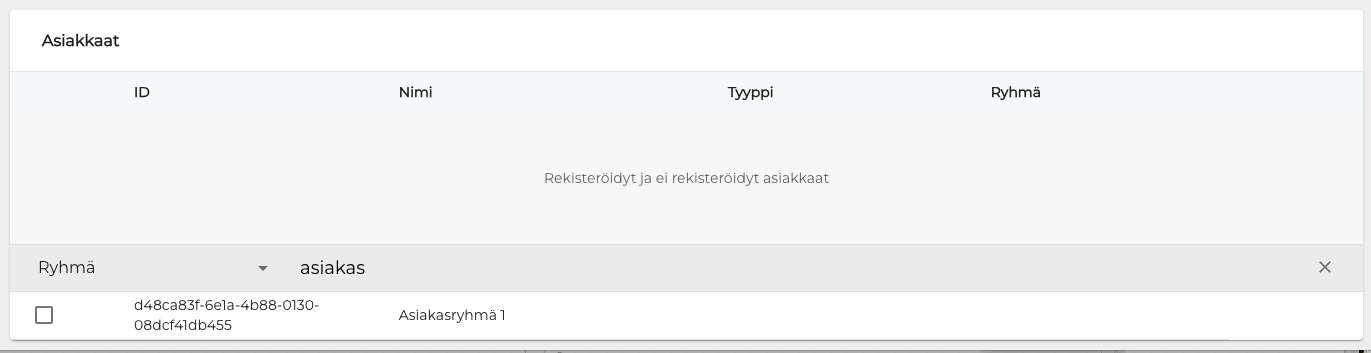
Asiakasryhmän hakeminen alennukselle
Valitse asiakas tai asiakasryhmä klikkaamalla valintaruutua vasemmalla puolella.

Asiakasryhmä valittuna alennukselle
Voit myös klikata x-merkkiä asiakkaan/asiakasryhmän rivillä poistaaksesi sen listalta.
Klikkaa lopuksi Tallenna tallentaaksesi uuden alennuksen. Uusi alennus on nyt näkyvissä Alennukset-näkymässä.

Alennukset-näkymä
